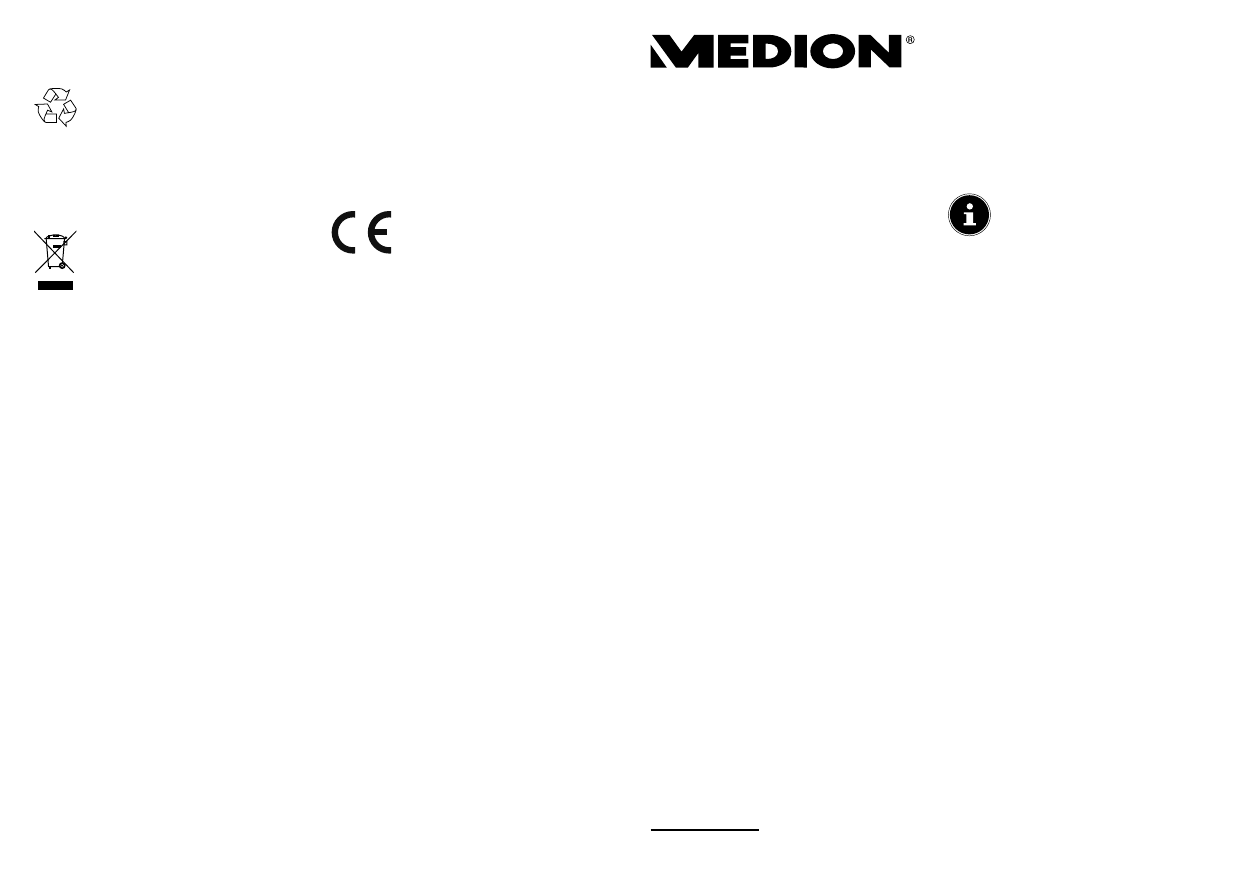
1. Zawartość
opakowa-
nia
Prosimy o sprawdzenie kompletności za-
wartości opakowania oraz o powiadomienie
nas w ciągu 14 dni od dnia zakupu w razie
stwierdzenia braków. Opakowanie zawiera:
•
urządzenie o pojemności 64 GB
*
•
instrukcję obsługi (jako plik PDF zapisa-
ny w urządzeniu)
•
kartę gwarancyjną (jako plik PDF zapisa-
ny w urządzeniu)
1.1. Wymagania
systemowe
•
Złącze USB (USB 1.1/2.0/3.0)
•
Microsoft® Windows® 10 / Windows® 8.1
Windows® 8
2. Zasady
bezpieczeń-
stwa
Proszę uważnie przeczytać niniejszy rozdział
i przestrzegać wszystkich podanych wskazó-
wek. Zapewni to bezpieczne użytkowanie i
długą żywotność urządzenia.
Niniejszą instrukcję obsługi należy przecho-
wywać w zasięgu ręki w pobliżu komputera
oraz zachować w celu przekazania ewentu-
alnemu nowemu właścicielowi.
W razie problemów z urządzeniem należy
zwracać się wyłącznie do naszych autoryzo-
wanych partnerów serwisowych.
*
1 GB odpowiada 1 miliardowi bajtów. Rzeczywista
użyteczna pojemność pamięci może być inna.
2.1. Zabezpieczanie
danych
WSKAZÓWKA
Po każdej aktualizacji da-
nych należy sporządzić ko-
pie bezpieczeństwa na ze-
wnętrznym nośniku danych
(na płycie CD lub DVD). Wy-
klucza się dochodzenie
roszczeń z tytułu odszkodo-
wań za utratę danych i wy-
nikających z tego strat na-
stępczych.
2.2. Bezpieczeństwo
eks-
ploatacji
• Należy przestrzegać instrukcji
obsługi komputera.
• Aby uniknąć zakłóceń działa-
nia urządzenia, należy je prze-
chowywać w suchym miejscu,
a także unikać wstrząsów, pyłu,
wysokich temperatur i bezpo-
średniego nasłonecznienia.
• Nie otwierać obudowy. Spo-
woduje to utratę gwarancji
i ewentualne uszkodzenie urzą-
dzenia.
• Nie wolno pozwalać dzieciom
na zabawę urządzeniami elek-
7. Recykling i utylizacja
OPAKOWANIE
Urządzenie jest zapakowane w celu
zabezpieczenia przed uszkodzenia-
mi transportowymi. Opakowanie
wykonane są z materiałów nadają-
cych się do przyjaznej dla środowi-
ska utylizacji i recyklingu.
URZĄDZENIE
Po zakończeniu użytkowania urzą-
dzenia nie wyrzucaj go nigdy do
zwykłych śmieci domowych! Spytaj
o możliwości nieszkodliwej dla śro-
dowiska utylizacji urządzenia.
Copyright © 2020, Wszelkie prawa zastrze-
żone.
Właścicielem praw autorskich jest firma
MEDION®.
Znaki towarowe:
Windows® jest zarejestrowanym znakiem to-
warowym firmy Microsoft®.
Inne znaki towarowe są własnością odpo-
wiednich podmiotów.
SERWIS
Linia serwisowa: 022 / 397 4335
Koszt połączenia zgodnie z taryfą operatora
Proszę użyć formularza kontaktowego:
www.medion.com/contact
www.medion.pl
Skrócona instrukcja obsługi
64 GB* pendrive USB 3.0 E88210 (MD 80210)
04/2020
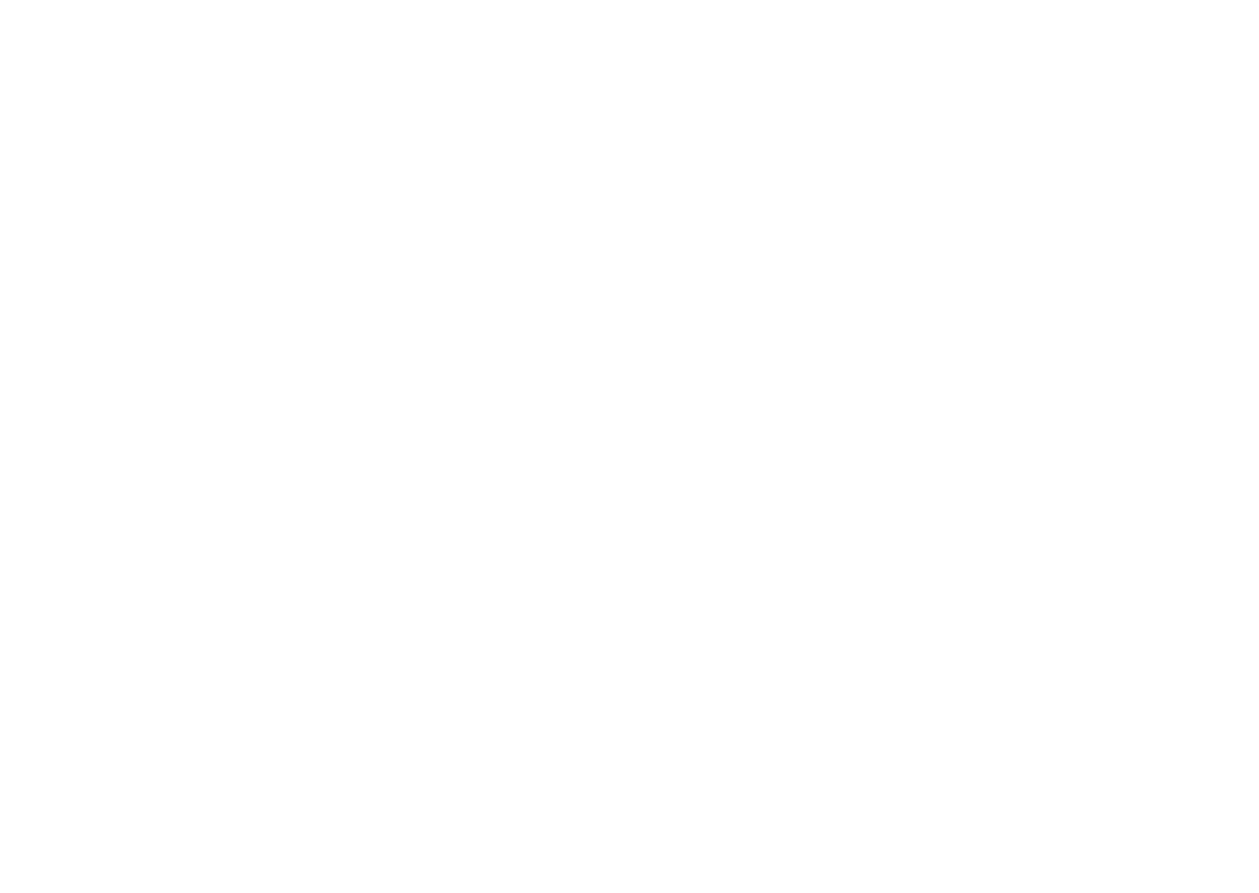
trycznymi bez nadzoru. Dzie-
ci nie zawsze są w stanie rozpo-
znać możliwe zagrożenia.
• Po transporcie urządzenia na-
leży przed uruchomieniem od-
czekać, aż osiągnie ono tempe-
raturę otoczenia. W przypadku
znacznych wahań temperatu-
ry lub wilgotności może dojść
do gromadzenia się wilgoci na
skutek kondensacji, co może
spowodować zwarcie elek-
tryczne.
• Przed transportem urządze-
nia należy założyć osłonkę na
wtyczkę.
3. Kompatybilność
elektromagnetyczna
•
Przy podłączaniu urządzenia należy
przestrzegać wytycznych dotyczących
kompatybilności elektromagnetycznej
(EMC).
•
Należy zachować odległość co naj-
mniej jednego metra od źródeł zakłó-
ceń o wysokiej częstotliwości i zakłó-
ceń magnetycznych (telewizor, kolumny
głośnikowe, telefony komórkowe itp.),
aby uniknąć nieprawidłowego działania
urządzenia i utraty danych.
4. Czyszczenie
Urządzenie nie zawiera części, które trzeba
konserwować lub czyścić. Uważać, aby nie
zabrudzić urządzenia.
•
Nie należy stosować żadnych rozpusz-
czalników ani żrących lub gazowych
środków czyszczących.
•
Obudowę można, w razie potrzeby,
oczyścić za pomocą zwilżonej ściereczki.
5. Uruchomienie
5.1. Podłączenie
urządze-
nia
Zdjąć osłonkę urządzenia i podłączyć pa-
mięć do wolnego gniazda USB.
Urządzenie zostaje teraz rozpoznane, a sys-
tem operacyjny przydziela jej wolną literę
napędu.
Możesz teraz używać nośnika USB jak
każdej innej stacji dysków (kopiować,
usuwać dane itp.).
Nośnik USB można też sformatować i
używać go do zapisywania nowych pli-
ków.
5.2. Usuwanie urządzenia z
komputera
W zależności od systemu operacyjnego
przed wyjęciem urządzenia może być ko-
nieczne jego usunięcie z systemu.
Zainstalowane urządzenie jest widocz-
ne na pasku zadań. Kliknąć lewym przy-
ciskiem myszy ikonę „Bezpieczne usuwa-
nie sprzętu”.
Lewym przyciskiem myszy wybrać odpo-
wiednią opcję.
Pojawi się komunikat, że sprzęt może zostać
bezpiecznie usunięty.
6. Dział obsługi klienta
6.1. Pomoc w razie niepra-
widłowego działania
Urządzenie nie zostało rozpoznane:
•
Czy urządzenie zostało prawidłowo pod-
łączone?
•
Należy sprawdzić w Menedżerze Urzą-
dzeń Windows®, czy urządzenia USB są
prawidłowo zainstalowane. W razie po-
trzeby zainstalować ponownie sterow-
nik USB.
Odczytanie/zapisanie danych jest nie-
możliwe:
•
Czy urządzenie zostało sformatowane
na innym komputerze? Niektóre formaty
(FAT/NFTS) mogą być niekompatybilne.
Należy zapisać dane i sformatować urzą-
dzenie w kompatybilnym formacie.
Uwaga!
Jeśli zdarzy się, że w wyniku nieprzewidzia-
nej sekwencji działań, wadliwej wymiany
danych lub wyładowania elektrostatycz-
nego (Electro Static Discharge) urządze-
nie przestanie reagować, należy je usunąć
zgodnie z procedurą, a następnie ponownie
uruchomić.
6.2. Jeśli potrzebna jest
dodatkowa pomoc:
Jeśli rozwiązania zaproponowane powyżej
nie pomogły w usunięciu problemu, proszę
skontaktować się z nami. Bardzo pomocne
będzie dla nas udostępnienie nam następu-
jących informacji:
•
Jak jest skonfigurowany komputer?
•
Z jakich dodatkowych urządzeń peryfe-
ryjnych Państwo korzystają?
•
Jakie komunikaty pojawiają się na ekra-
nie?
•
Z jakiego oprogramowania korzystali
Państwo w chwili wystąpienia błędu?
•
Jakie działania podjęli Państwo już w
celu usunięcia problemu?
•
Jeśli otrzymali Państwo numer klienta,
prosimy o jego podanie.
Wyszukiwarka
Podobne podstrony:
PAP4055DUO V1 0 Quick Start Guide PL
PAP4020DUO V1 0 Quick Start Guide PL
Nokia 5800 XpressMusic Quick Start Guide pl
PAP4300 V1 0 Quick Start Guide PL
PAP3500 V1 0 Quick Start Guide PL
Parallels Desktop Mac Quick Start Guide
Quick Start Guide
Smart Box NVR Series Quick Start Guide V1 0 0
Quick Start Guide
AF104114261 en us quick start guide store and share documents
OUTLOOK 2016 QUICK START GUIDE
Quick Start Guide
quick start guide v2 1
Ultimate Comment Scraper Quick Start Guide
Parallels Desktop for Mac Quick Start Guide
Calibre Quick Start Guide John Schember
A Quick Start Guide to Monitor Profiling with Lprof
więcej podobnych podstron